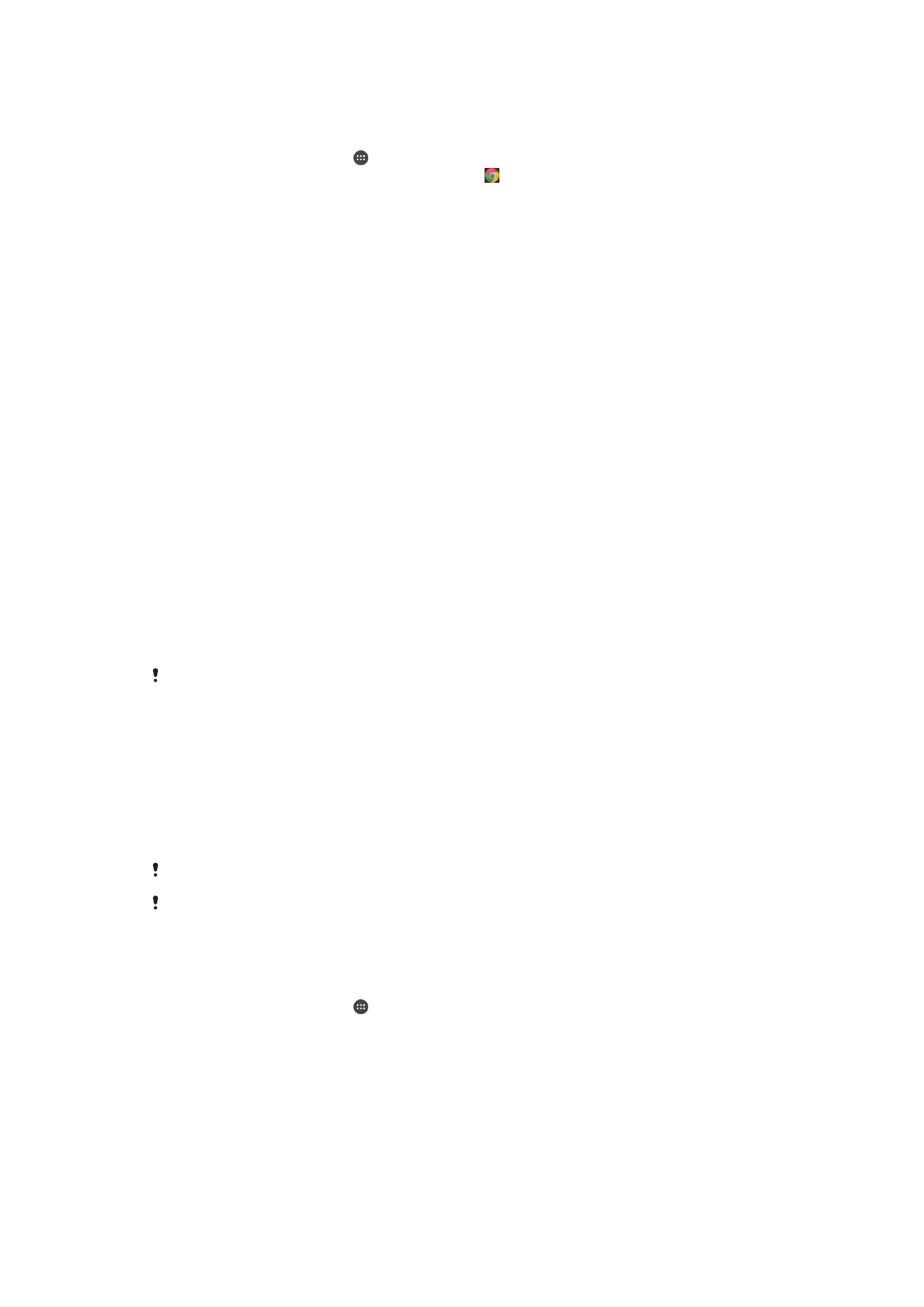
Teknologi nirkabel Bluetooth®
Gunakan fungsi Bluetooth® untuk mengirim berkas ke perangkat Bluetooth® yang
kompatibel, atau sambungkan ke aksesori handsfree. Sambungan Bluetooth® berfungsi
dengan lebih baik dalam jangkauan 10 meter (33 kaki) tanpa benda padat yang
menghalanginya. Dalam kondisi tertentu, Anda harus memasangkan perangkat Anda
dengan perangkat Bluetooth® lain secara manual.
Interoperabilitas dan kompatibilitas di antara perangkat Bluetooth® dapat bervariasi.
Jika Anda menggunakan perangkat yang dapat dipakai oleh beberapa pengguna, setiap
pengguna dapat mengubah setelan Bluetooth®, dan pengubahan tersebut akan memengaruhi
semua pengguna.
Mengaktifkan fungsi Bluetooth
®
1
Dari Layar Beranda, ketuk .
2
Cari dan ketuk
Setelan > Bluetooth.
3
Ketuk sakelar pengaktifan-penonaktifan di samping
Bluetooth sehingga fungsi
Bluetooth
®
diaktifkan. Perangkat Anda kini dapat dilihat perangkat di sekitar dan
daftar perangkat Bluetooth
®
yang tersedia akan ditampilkan.
Menamai perangkat Anda
Anda dapat menamai perangkat Anda. Nama ini ditampilkan ke perangkat lain setelah
Anda mengaktifkan fungsi Bluetooth
®
dan perangkat Anda disetel ke terlihat.
129
Ini adalah versi Internet untuk penerbitan ini. © Boleh dicetak hanya untuk penggunaan pribadi.
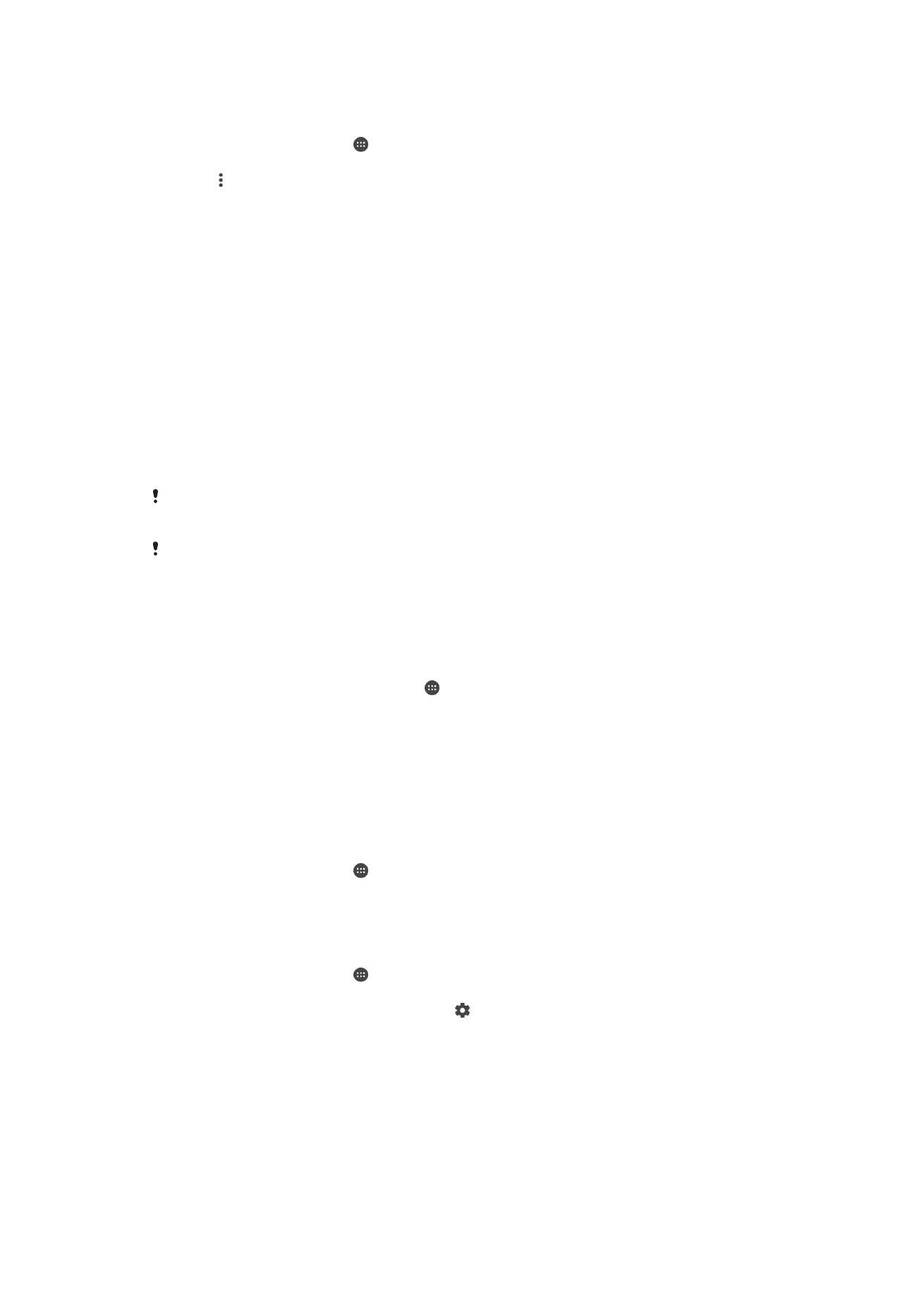
Memberi nama perangkat
1
Pastikan fungsi Bluetooth
®
telah diaktifkan.
2
Dari Layar Beranda, ketuk .
3
Cari dan ketuk
Setelan > Bluetooth.
4
Ketuk >
Ganti nama perangkat ini.
5
Masukkan nama untuk perangkat.
6
Ketuk
Ubah nama.
Memasangkan dengan perangkat Bluetooth
®
yang lain
Apabila memasangkan perangkat dengan perangkat lain, Anda dapat, misalnya
menyambungkan perangkat ke headset Bluetooth
®
atau kit mobil Bluetooth
®
dan
menggunakan perangkat ini untuk memanggil dan menerima panggilan.
Setelah Anda memasangkan perangkat dengan perangkat Bluetooth
®
lainnya, perangkat
Anda akan mengingat pemasangan ini. Ketika memasangkan perangkat dengan
perangkat Bluetooth
®
, kode akses harus dimasukkan. Perangkat Anda akan secara
otomatis mencoba kode sandi generik 0000. Jika hal ini tidak berfungsi, lihat ke panduan
pengguna untuk perangkat Bluetooth
®
Anda untuk mendapatkan kode sandi perangkat.
Untuk selanjutnya Anda tidak perlu lagi memasukkan kode akses untuk tersambung ke
perangkat Bluetooth
®
berpasangan.
Beberapa perangkat Bluetooth
®
, misalnya, sebagian besar headset Bluetooth
®
, meminta Anda
memasangkan sekaligus menyambungkan dengan perangkat lain.
Anda dapat memasangkan perangkat dengan beberapa perangkat Bluetooth
®
, namun hanya
dapat tersambung ke satu profil Bluetooth
®
pada saat yang sama.
Memasangkan perangkat dengan perangkat Bluetooth
®
lain
1
Pastikan perangkat yang akan dipasangkan memiliki fungsi Bluetooth
®
diaktifkan
dan terlihat oleh perangkat Bluetooth
®
lain.
2
Dari Layar Beranda perangkat, ketuk .
3
Cari dan ketuk
Setelan > Bluetooth.
4
Seret penggeser di sebelah
Bluetooth untuk mengaktifkan fungsi Bluetooth
®
.
Daftar perangkat Bluetooth
®
yang tersedia muncul.
5
Ketuk perangkat Bluetooth
®
yang akan dipasangkan.
6
Masukkan kode akses, jika diperlukan, atau konfirmasikan kode akses yang sama
pada kedua perangkat.
Menyambungkan perangkat ke perangkat Bluetooth
®
lainnya
1
Dari Layar Beranda, ketuk .
2
Cari dan ketuk
Setelan > Bluetooth.
3
Ketuk perangkat Bluetooth
®
yang akan disambungkan.
Memutus pasangan perangkat Bluetooth
®
1
Dari Layar Beranda, ketuk .
2
Cari dan ketuk
Setelan > Bluetooth.
3
Di bawah
Perangkat dipasangkan, ketuk di samping nama perangkat yang
ingin dilepas sandingannya.
4
Ketuk
Lupakan.
Mengirim dan menerima item menggunakan teknologi Bluetooth
®
Bagikan item dengan perangkat Bluetooth
®
lain yang kompatibel seperti telepon atau
komputer. Anda dapat mengirim dan menerima beberapa jenis item menggunakan fungsi
Bluetooth
®
, seperti:
•
Foto dan video
130
Ini adalah versi Internet untuk penerbitan ini. © Boleh dicetak hanya untuk penggunaan pribadi.
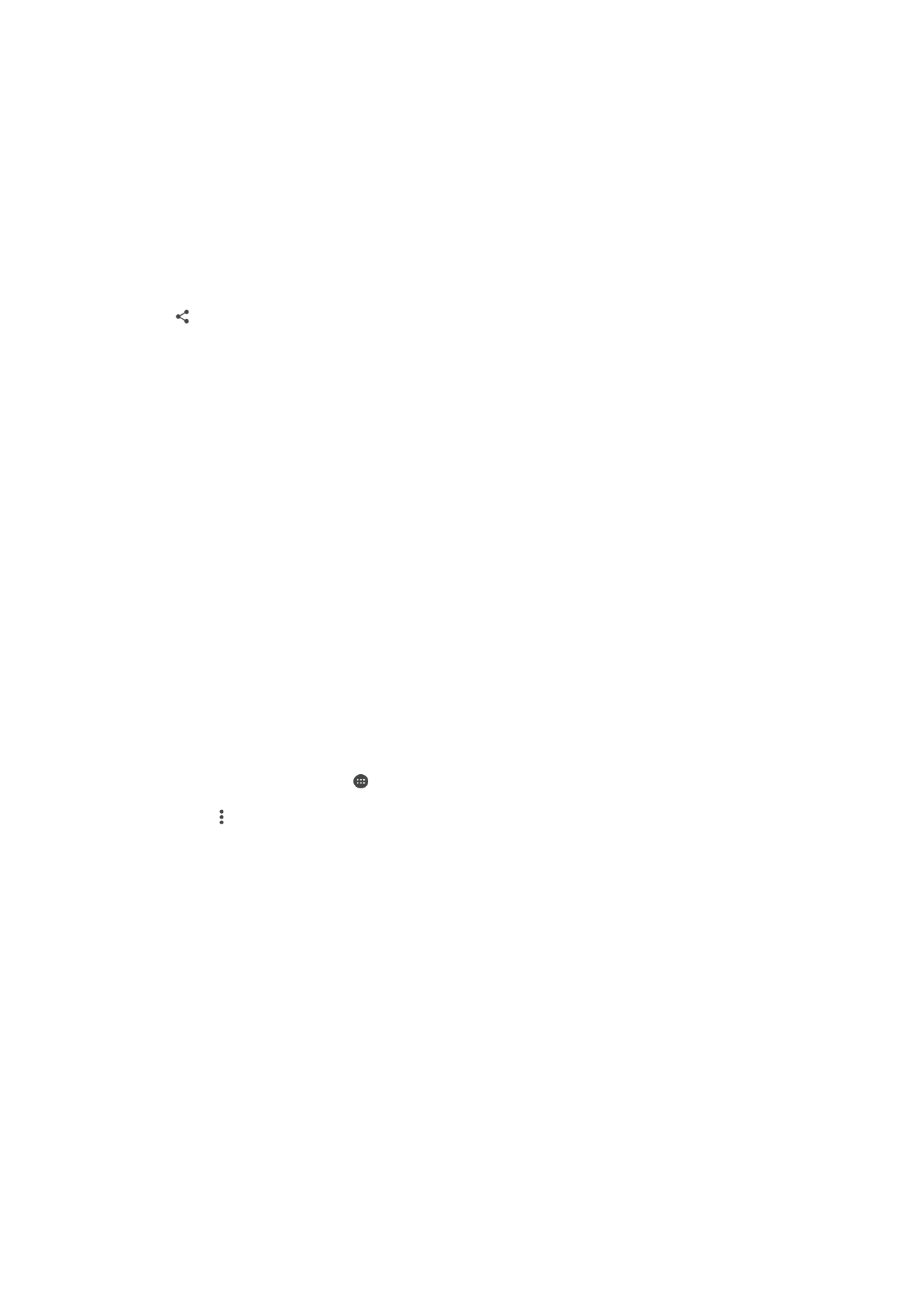
•
Musik dan berkas audio lainnya
•
Kontak
•
Halaman Web
Cara mengirim item menggunakan Bluetooth™
1
Di perangkat yang menerima, pastikan perangkat Bluetooth™ untuk mengirim
item telah diaktifkan fitur Bluetooth™-nya dan terlihat oleh perangkat Bluetooth™
lain.
2
Pada perangkat pengirim, buka aplikasi yang berisi item yang akan dikirim dan
gulir ke item tersebut.
3
Tergantung pada aplikasi dan item yang akan dikirim, Anda mungkin harus,
misalnya, menyentuh dan menahan item, membuka item atau menekan tombol
. Mungkin ada cara lain untuk mengirim item.
4
Pilih item menu yang akan dibagikan atau dikirim.
5
Pada menu yang muncul, pilih
Bluetooth.
6
Aktifkan Bluetooth™, jika Anda diminta melakukannya.
7
Ketuk nama perangkat penerima.
8
Perangkat penerima: Jika diminta, terima koneksi.
9
Jika diminta, masukkan kode akses yang sama pada kedua perangkat, atau
konfirmasikan kode akses yang disarankan.
10
Perangkat penerima: Terima item yang masuk. Jika diperlukan, seret baris status
ke bawah untuk menemukan pemberitahuan.
Menerima item menggunakan Bluetooth
®
1
Pastikan fungsi Bluetooth
®
telah aktif dan terlihat oleh perangkat Bluetooth
®
lainnya.
2
Perangkat pengirim akan mulai mengirim data ke perangkat.
3
Jika diminta, masukkan kode akses yang sama di kedua perangkat, atau
konfirmasikan kode akses yang disarankan.
4
Ketika Anda diberitahu tentang file yang masuk ke perangkat, seret baris status
turun dan ketuk pemberitahuan untuk menerima transfer berkas.
5
Ketuk
Terima untuk memulai transfer file.
6
Untuk melihat kemajuan transfer, seret baris status ke bawah.
7
Untuk membuka item yang diterima, seret baris status ke bawah dan ketuk
pemberitahuan yang relevan.
Melihat berkas yang telah diterima menggunakan Bluetooth®
1
Dari Layar Beranda, ketuk .
2
Cari dan ketuk
Setelan > Bluetooth.
3
Tekan dan pilih
Tampil berkas yang diterima.
131
Ini adalah versi Internet untuk penerbitan ini. © Boleh dicetak hanya untuk penggunaan pribadi.